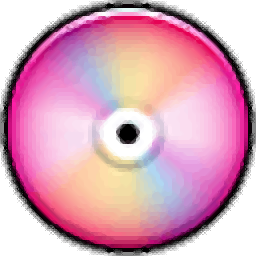
VPlayer(多功能媒体文件编辑与播放工具)
v7.1.0.0 免费版- 软件大小:1.78 MB
- 更新日期:2020-08-20 15:31
- 软件语言:英文
- 软件类别:媒体管理
- 软件授权:免费版
- 软件官网:待审核
- 适用平台:WinXP, Win7, Win8, Win10, WinAll
- 软件厂商:

软件介绍 人气软件 下载地址
VPlayer是一款非常强大的多媒体文件播放与音视频处理工具,支持对视频和音频轨道进行编辑;该程序可以帮助用户收听自己喜欢的音乐,观看电影甚至图像,该工具易于使用,如果您不想为视频和音乐安装专门设计的程序,则可以使用该工具;它为您提供了易于理解的设计,所有媒体文件都将快速加载,用户可以立即欣赏内容,在功能方面,此工具有很多功能,以确保可以正确地完成所有操作;可以播放电脑中的任何电影,并可以使用此工具轻松调整不同的参数,例如音量,使用此工具时,您无需成为专家,因为很容易理解它提供的功能;VPlayer不是一种复杂的工具,这意味着您可能正在寻找的某些功能将丢失,该工具可以很好地完成工作,您可以利用它度过美好时光;需要的用户可以下载体验
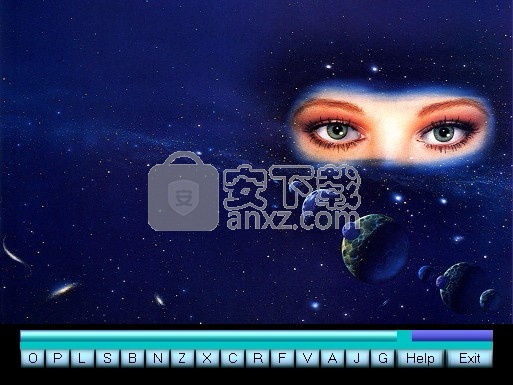
软件功能
视频文件播放;
音频文件播放;
与大多数流行的视频格式兼容;兼容最流行的音频格式;
支持字幕;
支持多种音轨,简单直观的界面;
VPlayer是易于使用的应用程序。
支持不同的语言,手动/自动更新;
支持安装/卸载等
使用VPlayer可以以最受欢迎的格式在设备上观看视频。
VPlayer也可以播放音频文件,该程序支持最流行的音频格式。
此外,VPlayer支持字幕和多个音轨。
VPlayer是专门设计用于任何用户的视频播放器。
软件特色
VPlayer是易于使用和安装的程序,VPlayer程序不会消耗很多系统资源,并且不会占用硬盘上的太多空间。
VPlayer具有简单直观的界面,任何人都可以从中轻松使用该程序。
VPlayer是观看电影的程序类别的一个很好的应用程序,这是一个值得在您的计算机上安装的软件。
新字幕创建一个新的空白脚本(即关闭当前文件)。
打开字幕打开现有的字幕文件或从Matroska容器文件导入字幕。
用字符集打开字幕打开字幕,但让您选择Aegisub将使用哪些字符集来解释文件。
通常不需要,但是如果您有不寻常字符集的文件,则VPlayer有时会误检测到它。
打开视频字幕打开混合在当前打开的视频文件中的字幕,当前仅适用于Matroska视频文件。
打开自动保存的字幕打开由VPlayer的自动保存创建的文件。
使用说明
用户可以直接通过此网站下载对应的安装包,然后即可进行解压,双击程序即可将其打开
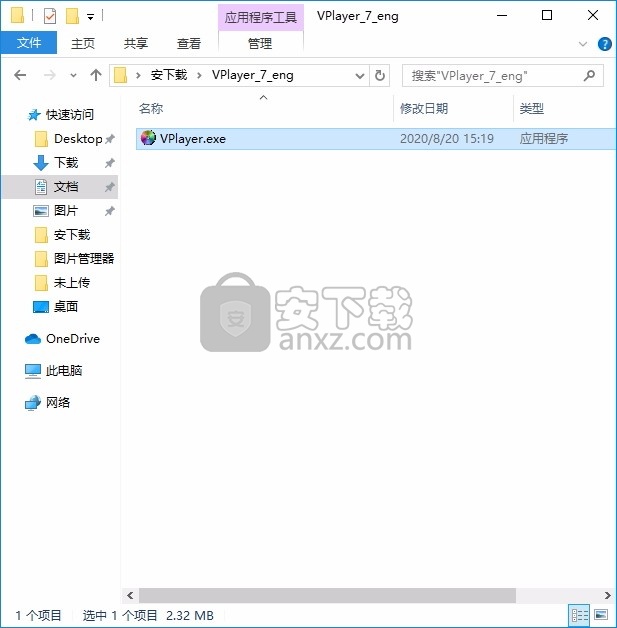
双击后,即可弹出对应的用户界面,整个用户界面的功能模块分布非常清晰
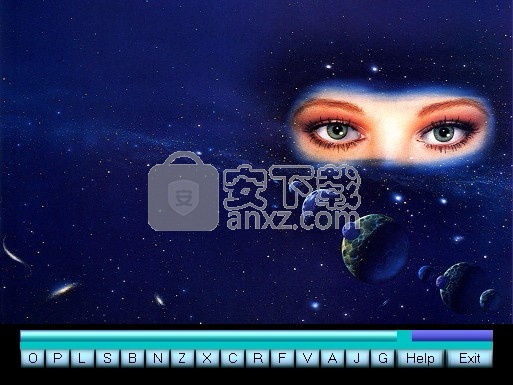
O-要打开视频:按键-O。
P-复制,暂停:键-P。
L-后退视频10秒钟:键-L。
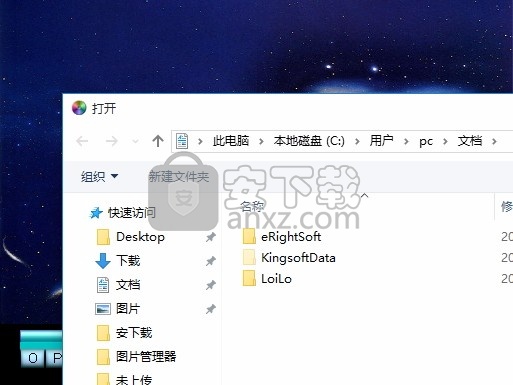
S-停止:键-S。
B-从复制清单观看终端的位置:键-B。
N-从观看终端的位置:键-N,F8。
Z-减小尺寸屏幕或停止减少:键-Z。
终止更改大小屏幕:键-空白或单击鼠标屏幕上。

C-增加屏幕或停止位置增加:键-C。
X-降低复制速度视频:键-X。
F-取消删除片段视频:键-F。
R-复制编辑视频:键-R。
V-视频编辑:按键-V。
A-创建或列表复制视频:键-A。
大屏幕或小屏幕:键-M。
点击率-列表编辑,列表中的任意行为此可以重新排列条件是必须保持紧迫的键-Ctr-在一行上单击鼠标
有必要先走,再保持在按下条件a键-Ctr-单击鼠标
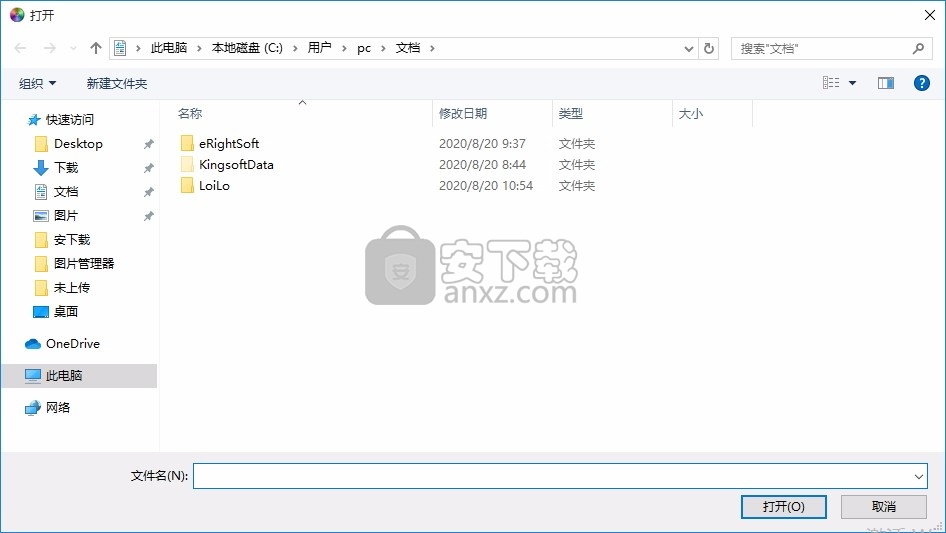
在需要移动的线上尚未发生线移位,请单击鼠标在任何未按下键的行上-按住Ctrl,也再次重复移位。
所有动静之后,保留清单。
J-观看潜像,照片,任何文件:键-J,F11。
G-观看照片(JPEG格式,BMP,GIF,TIFF,PNG,EMF,WMF):密钥-G。
窗口缩小为按钮:键-F4。
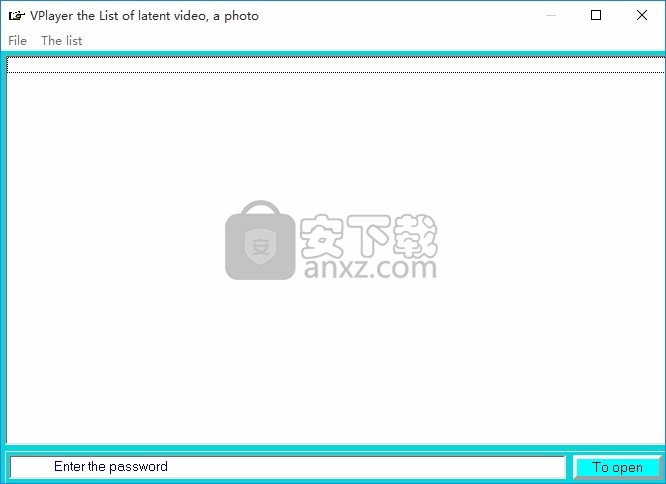
清洁控制面板-键向下箭头。
显示控制面板-键向上的箭头。
接下来的电影《向右的箭头》。
上一部电影《向左的箭头》。
要清洁,请盖上保护套:钥匙-Y。
响度增加:调-W。
降低响度:关键-问。
从键盘操作播放器。
播放器VPlayer适用于观看视频文件,音频文件,高清文件,(有必要建立多媒体编解码器集K-Lite编解码器包)
可以在列表中输入影片,按钮A或键A,带有列表的窗口可能要关闭和隐藏按钮-隐藏列表-键-K。
行“潜在电影列表”的上下文菜单кл。
F11,J它用于查看隐藏视频,照片。要文件夹到文件,属性为适当的系统,隐藏。
如果文件丢失,忘记密码或拔出密码文件夹中的播放器,进入我的网站。
按钮V-用于视频编辑。
开始之前编辑时必须单击:键-P-复制,如果在开始单击开:键-V编辑,然后开:键-P复制将删除
从编辑开始的视频,
在只打开视频并停止之前,单击:键-S。
如果在观看终端上视频(编辑):键-V(续)
闪烁将发生的红色删除视频片段,无需重复点击:键-V.Если点击:键-V,它会闪烁红色,表示删除了一段视频。
用于取消删除视频片段或完整的视频片段必须单击:键-F。
要停止删除,有必要再次单击:键-V。
如果单击:键-S-将会发生终止编辑和全部数据将被记录在文件中,或之后
视频观看所有数据,因此记录在文件中。包含这些文件的文件夹
将与玩家。繁殖编辑视频是必要的单击:键-R或:键-F10
及时的视频编辑使用键-X-复制速度的变化然后再按一个键-L-后退10秒钟。
在时间表草拟中是可能的为此目的选择了多个文件有必要要保持按下状态,请按住Ctrl键。
要么用鼠标分配所有文件。
可以在程序窗口中移动文件。
在播放器中提供了调整每个文件的响度级别为列表复制。
以此目的必须包括响度调整在播放器中提供了调整每个文件的响度级别为列表复制。
以此目的必须包括响度调整在查看每个文件的过程中暴露响度等级(等级在玩家中露面的响度)。
调整将在之后完成铭文出现 «清单复制的结尾»,或按:键-S。如果响度级别已建立文件небыл
自动安装的响度文件将最大,包括一个标签“响度调整”也可以建立响度这个文件。
在列表复制时有可能关闭或包括“自动安装响度“。
从列表中可以将任何文件标记为已编辑或删除编辑
在压缩,转换期间,复制大量文件,为此可以停止此过程有必要保持一定状态键“ Ctrl”。
打开照片后,将提供照片的初步视图,将照片装入小部分以继续装入
按键-B,然后重新加载:按键N或打开上下文菜单。
要停止加载照片,还可以在按条件的同时按住Ctrl键。
查看-空白,光标-箭头向下,向上...
滚动条-Z,X,出口-输入,要复制-C,名称-V,要停止加载-Ctrl,向前加载-B。向后加载-N。
VPlayer是一个易于使用的应用程序,旨在用作播放多媒体文件(以及视频和音频轨道)的一种方式。
要访问主菜单和大量可用命令,
您只需要右键单击VPlayer主窗口内的任何位置。
人气软件
-

Resolume Arena 857 MB
/简体中文 -

PlayMemories Home(索尼图像管理软件) 174.0 MB
/简体中文 -

Keyscape(多功能乐器模拟工具) 150.65 MB
/英文 -

Media Catalog Studio Lite(多媒体分类与查找工具) 2.85 MB
/多国语言 -

Coollector(电影百科全书) 158.0 MB
/简体中文 -

PlayPerfect音乐练习软件(PlayPerfect Music Practice) 1.55 MB
/简体中文 -

Tag&Rename(多功能音乐管理器) 15.55 MB
/英文 -

AirPinPcSender(传屏软件) 4.46 MB
/简体中文 -

Adobe Bridge CC 2018中文 1024 MB
/简体中文 -

Lesspain Kyno 126.55 MB
/简体中文


 iTunes(苹果设备管理) v12.12.8.2
iTunes(苹果设备管理) v12.12.8.2  Metatogger(MP3标签修改器) v7.3.2.5
Metatogger(MP3标签修改器) v7.3.2.5  xilisoft ipod rip(ipod管理工具) v5.6.2
xilisoft ipod rip(ipod管理工具) v5.6.2  Sony Catalyst Browse Suite 2019.2中文 附安装教程
Sony Catalyst Browse Suite 2019.2中文 附安装教程  电影收藏 All My Movies v7.9.1420 中文
电影收藏 All My Movies v7.9.1420 中文 












